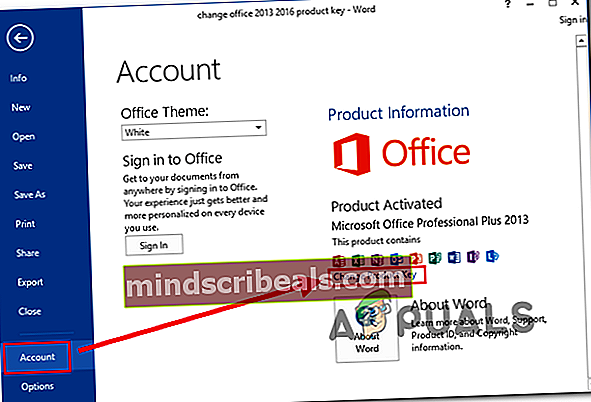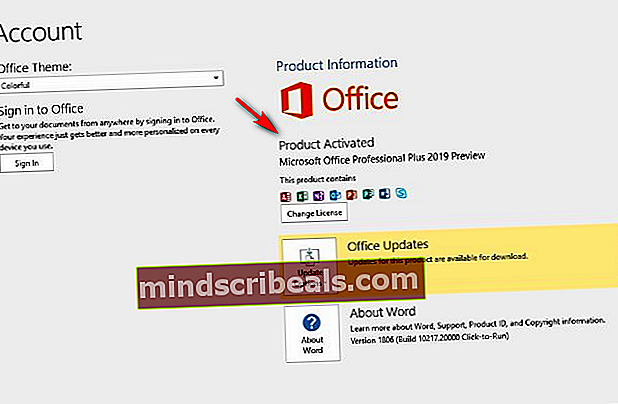Chybový kód ERR_MISSING_PARTNUMBER pri aktivácii balíka Office?
Niektorí používatelia balíka Office hlásia, že sa stretávajú s ERR_MISSING_PARTNUMBER chybový kód po vložení platného licenčného kľúča za účelom aktivácie produktu Office. Vo väčšine prípadov sa tento problém vyskytne po tom, čo dotknutí používatelia vykonali čistú inštaláciu alebo preinštalovanie balíka Office.

Ako sa ukázalo, existuje niekoľko scenárov, ktoré by mohli prispieť k zjaveniu ERR_MISSING_PARTNUMBERproblém:
- Výpadok s úradom pre webový server - Tento kód chyby sa vám môže nakoniec zobraziť v dôsledku rozšíreného problému s aktivačným serverom Office. Ak je tento scenár použiteľný, problém je úplne mimo vašu kontrolu. Všetko, čo môžete urobiť, je presne určiť problém a počkať, kým spoločnosť Microsoft problém napraví na svojej strane, až potom budete môcť aktivovať svoj balík Office.
- Nesprávny produktový kľúč alebo aktivačná služba - To je pre veľa používateľov balíka Office mätúce, cez všetky však nie je možné aktivovať všetky produktové kľúče Office.com/setup.V závislosti na vydaní balíka Office si ho budete musieť stiahnuť a aktivovať pomocou rôznych odkazov. V takom prípade postupujte nasledovne Metóda 2 nájdete kroky na zistenie, či používate správny licenčný kľúč a ako ho aktivovať.
- Užívateľ sa pokúša aktivovať multilicenčný kľúč cez Office.com/setup -Ak používate kláves hlasitosti pre vydanie balíka Office Professional Plus, musíte vynútiť aktiváciu buď prostredníctvom MAK (viacnásobný aktivačný kľúč), alebo KMS (služba správy kľúčov).
- Používateľ sa pokúsi aktivovať licenciu na jednorazový nákup - je tiež možné, že príčinou tejto chyby je to, že sa pokúšate aktivovať licenciu, ktorú je možné nainštalovať iba na váš počítač, a spoločnosť Microsoft to odmieta. V takom prípade budete musieť kontaktovať agenta Microsoft Live a požiadať ho o vzdialenú aktiváciu licencie.
Metóda 1: Overenie stavu služieb Office
Pred dôkladným vyriešením tohto problému by malo byť prvým krokom potvrdenie, že problém nie je rozšírený a vyskytuje sa iba u vás.
Je možné, že dôvod, prečo nemôžete aktivovať svoj balík Office, je spôsobený problémom so serverom, ktorým sa spoločnosť Microsoft v súčasnosti zaoberá. V situáciách, ako je táto, je problém úplne mimo vašu kontrolu - Jediné, čo môžete urobiť, je potvrdiť, že sa problém vyskytol, a počkať, kým ho spoločnosť Microsoft nevyrieši.
Ak chcete skontrolovať prípadné problémy, ktoré by mohli mať vplyv na Office, navštívte tento odkaz (tu) a zistite, či spoločnosť Microsoft v súčasnosti hlási nejaké problémy spojené s balíkom Office (Úrad pre web - Spotrebiteľ).

Ak vaše vyšetrovanie nepreukáže žiadne problémy so serverom Office, potvrdili ste, že neriešite problém so serverom. V takom prípade prejdite na nižšie uvedené metódy, kde nájdete ďalšie kroky na odstránenie problému, ak sa vyskytuje lokálne.
Metóda 2: Zaistenie, že vkladáte správny produktový kľúč
Ak dostanete ERR_MISSING_PARTNUMBERchyba pri pokuse o aktiváciu vášho produktu v systéme Windows Office.com/setup a uvidíte jednu z nasledujúcich chybových správ, mali by ste začať kontrolou stavu serverov Microsoft Office:
- „Je nám ľúto, váš účet momentálne nemôžeme nastaviť. Počkajte na svoj produktový kľúč a skúste to znova neskôr. Ak sa to stane znova, kontaktujte podporu. “
- "Je nám ľúto, tento produktový kľúč v našej databáze nenájdeme."
- „Je nám ľúto, váš účet momentálne nemôžeme nastaviť.“
Každá z týchto 3 správ sa zobrazí v situáciách, keď zadáte produktový kľúč, ktorý je skutočne pre staršiu verziu balíka Office - ten, ktorý nie je k dispozícii na stiahnutie na Office.com / nastavenie.
V prípade, že sa tento scenár vzťahuje na váš konkrétny scenár, budete musieť na aktiváciu balíka Office použiť rôzne odkazy (v závislosti od verzie balíka Office).
- Office 2010:Spočítajte číslice na svojom produktovom kľúči, ak obsahuje 25 znakov a používa nasledujúci formát XXXXX-XXXXX-XXXXX-XXXXX-XXXXX, tento odkaz použite na stiahnutie a aktiváciu správnej verzie balíka Office:
//www.microsoft.com/software-download/officeAk váš produktový kľúč obsahuje 27 znakov a používa nasledujúci formát XXXXX-XXXXX-XXXXX-XXXXX-XXXXX-XX,kliknutím na nasledujúci odkaz si stiahnete a aktivujete verziu balíka Office:
//getkey.office.com/office2010
- Office 2011 (vydanie macOS):Ak narazíte na tento problém pri pokuse o aktiváciu balíka Office 2011 v systéme MacOS, budete musieť použiť tento odkaz: //www.microsoft.com/software-download/office
- Office365 pre firmy: V prípade, že sa vám táto chyba zobrazuje pomocou kľúča Office365, nezabudnite, že budete musieť použiť vyhradený odkaz a poskytnúť ďalšie podrobnosti týkajúce sa vás a vašej organizácie. V takom prípade postupujte podľa pokynov (tu) na aktiváciu vášho kľúča Office 365.
V prípade, že ste už použili správny odkaz a uistili ste sa, že je váš licenčný kľúč platný, prejdite nižšie na nasledujúcu metódu.
Metóda 3: Zaobchádzanie s multilicenčným kľúčom
Ak ste postupovali podľa pokynov vyššie a stále máte rovnaký problém, je možné, že skutočne pracujete s multilicenčným kľúčom. Tieto veci zvyčajne používajú organizácie na aktiváciu vydaní zväzkov balíka Office Professional Plus.
Ak je tento scenár použiteľný, môžete vydanie zväzku aktivovať prostredníctvom aplikácie MAK (viacnásobný aktivačný kľúč) alebo cez Služba správy kľúčov (KMS).
Poznámka: Ak máte správcu systému, požiadajte ho o pomoc pri aktivácii prostredníctvom KMS.
Ak nemáte správcu systému, aktivujte ho pomocou služby MAK podľa nasledujúcich pokynov:
- Otvor tvoj Inštalácia balíka Office (2013, 2016 alebo 2019) a choď do Súbor> Účet a kliknite na Zmeniť produktový kľúč.
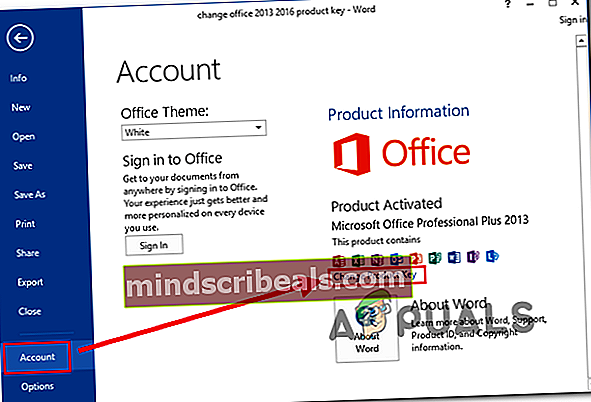
- Keď sa zobrazí výzva, zadajte kľúč MAK a odošlite ho. Potom postupujte podľa pokynov na obrazovke a dokončite proces zadávania kľúča.
Poznámka: Po zadaní platného kódu Product Key získate dve metódy overenia - aktivácia cez internet a telefón. Vyberte si ľubovoľný spôsob, s ktorým sa cítite pohodlnejšie, ale nezabudnite, že aktivácia cez internet je oveľa rýchlejšia, pretože nebudete musieť čakať na kontakt so zástupcom zákazníckeho servisu.
- Po úspešnom dokončení aktivácie zatvorte program balíka Office a reštartujte počítač.
- Po dokončení ďalšieho spustenia znova otvorte program balíka Office a prejdite na Súbor> Účet (alebo Súbor> Pomocníkv Office 2010 alebo staršom) a skontrolujte, či sa vaša inštalácia balíka Office zobrazuje ako Licencovaný produkt alebo Produkt bol aktivovaný na novších verziách.
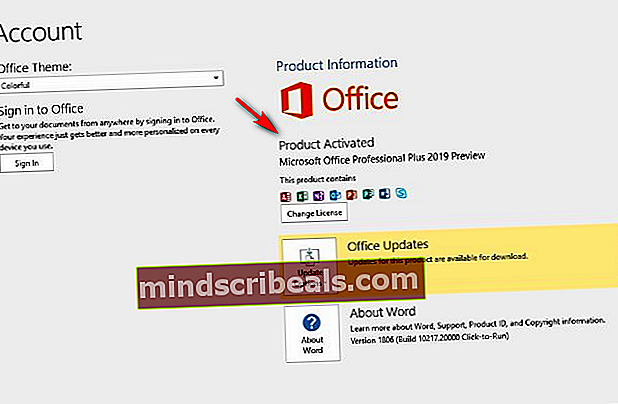
V prípade, že nepoužívate hromadný licenčný kľúč alebo ste predtým použili jednorazovú licenciu, prejdite nadol k ďalšej potenciálnej oprave nižšie.
Metóda 4: Opätovná aktivácia licencie na jednorazový nákup
Ak ste v minulosti používali licenciu na jednorazový nákup balíka Office, ktorá vám umožňuje inštaláciu iba na jeden počítač, súčasne a sadu ste neodinštalovali pred resetovaním alebo predajom počítača, aktivačný server spoločnosti Microsoft môže spustiť ERR_MISSING_PARTNUMBER chyba, pretože si myslí, že sa skutočne pokúšate nainštalovať balík Office viac ako raz.
V prípade, že je tento scenár použiteľný, mali by ste sa spojiť s živým agentom spoločnosti Microsoft a požiadať ho o aktiváciu vášho licenčného kľúča.
Stačí otvoriť lístok pomocou tohto odkazu (tu), popíšte svoj problém čo najlepšie a kliknite na Získajte pomoctlačidlo. Ďalej rolujte nadol v zozname svojpomocných riešení a kliknite na Prihlásiť sa tlačidlo (pod Získajte ďalšiu pomoc)

Potom, ako sa úspešne prihlásite pomocou svojho účtu Microsoft, vyberte kontakt so živým agentom. Potom sa podľa pokynov na obrazovke spojte s jedným.
Nezabudnite, že keď sa spojíte s agentom spoločnosti Microsoft, zobrazí sa vám výzva na niekoľko nastavení zabezpečenia, aby ste potvrdili, že ste skutočne vlastníkom licenčného kľúča, ktorý sa pokúšate aktivovať. Ak sa všetko skontroluje, na diaľku aktivuje vašu licenciu balíka Office.
Značky Microsoft Office